1. Introdução
Síntese
O TCS é um sistema web para gestões que atende a necessidade do Sindcomércio em relação aos clientes da Unimed. Sendo fundamental para o faturamento da Unimed.
Telas
Tela de Login
Você poderá acessar a tela de login no sistema através do link https://sindcomerciootoni.tcsdigital.com.br/DIGITAL/Default.aspx?Redirect=S

Tela Inicial
Na tela inicial temos os módulos do sistema. Os módulos com a fonte de texto em negrito, são os adquiridos pelo Sindcomércio.
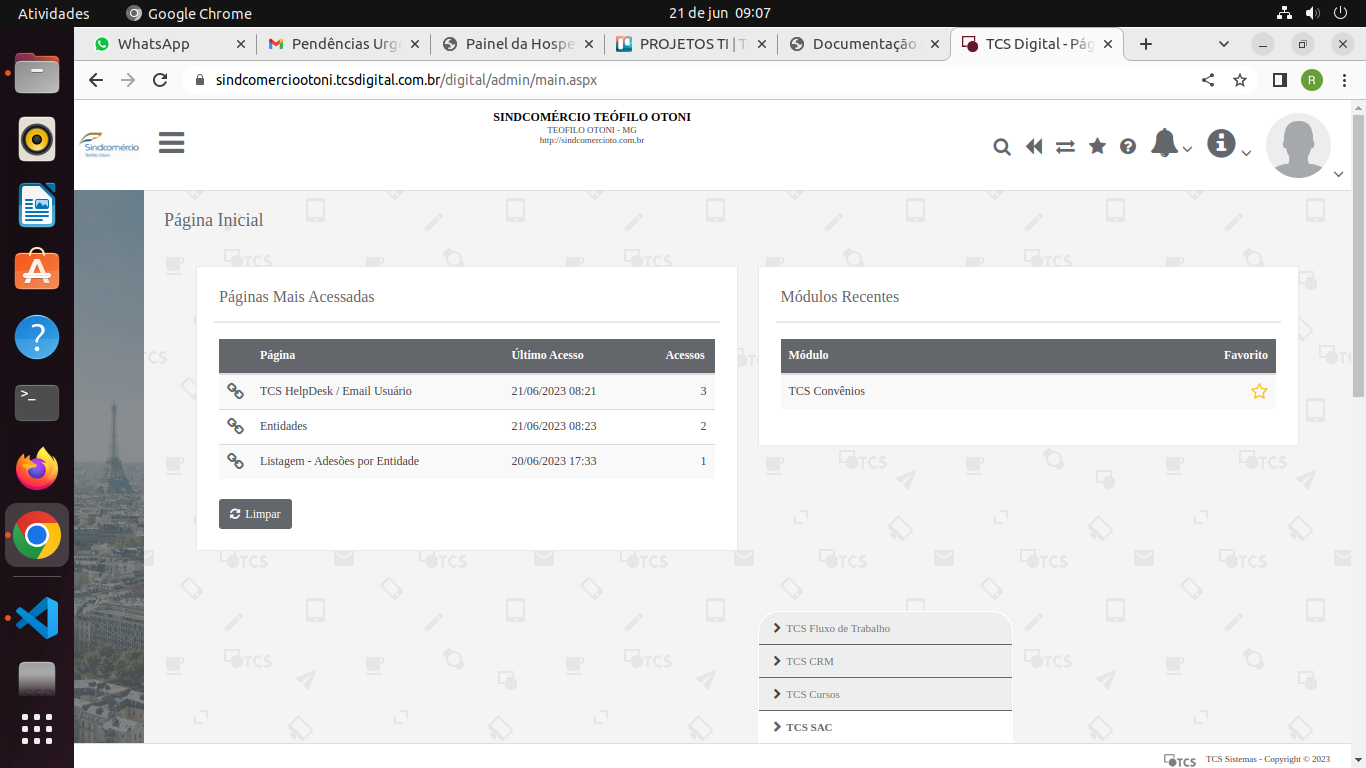
2. Módulos
Módulo Convênios
O módulo de convênios é destinado a gestão dos planos de saúde do Sindconvênios em parceria com a Unimed.
Convênios: Telas
Convênios: Tela Principal
Na tela principal, você tem acesso a todas funcionalidades do módulo Convênios.
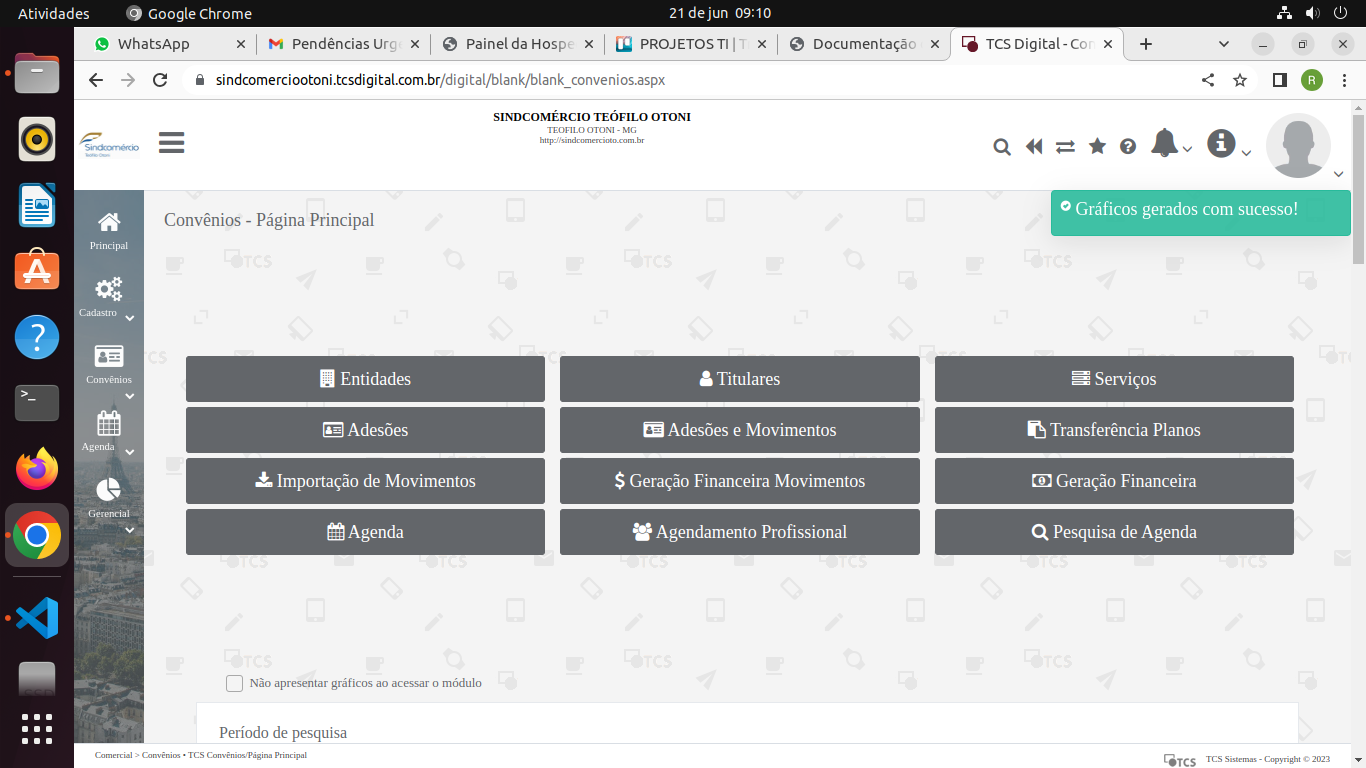
Convênios: Entidades: Tela Inicial
Entendemos entidades como pessoas físicas e jurídicas. Na tela de entidades, você tem a base de dados de todos nossos clientes dos planos de saúde. Sendo possível cadastrar um novo cliente porém não vamos entrar neste mérito no momento.
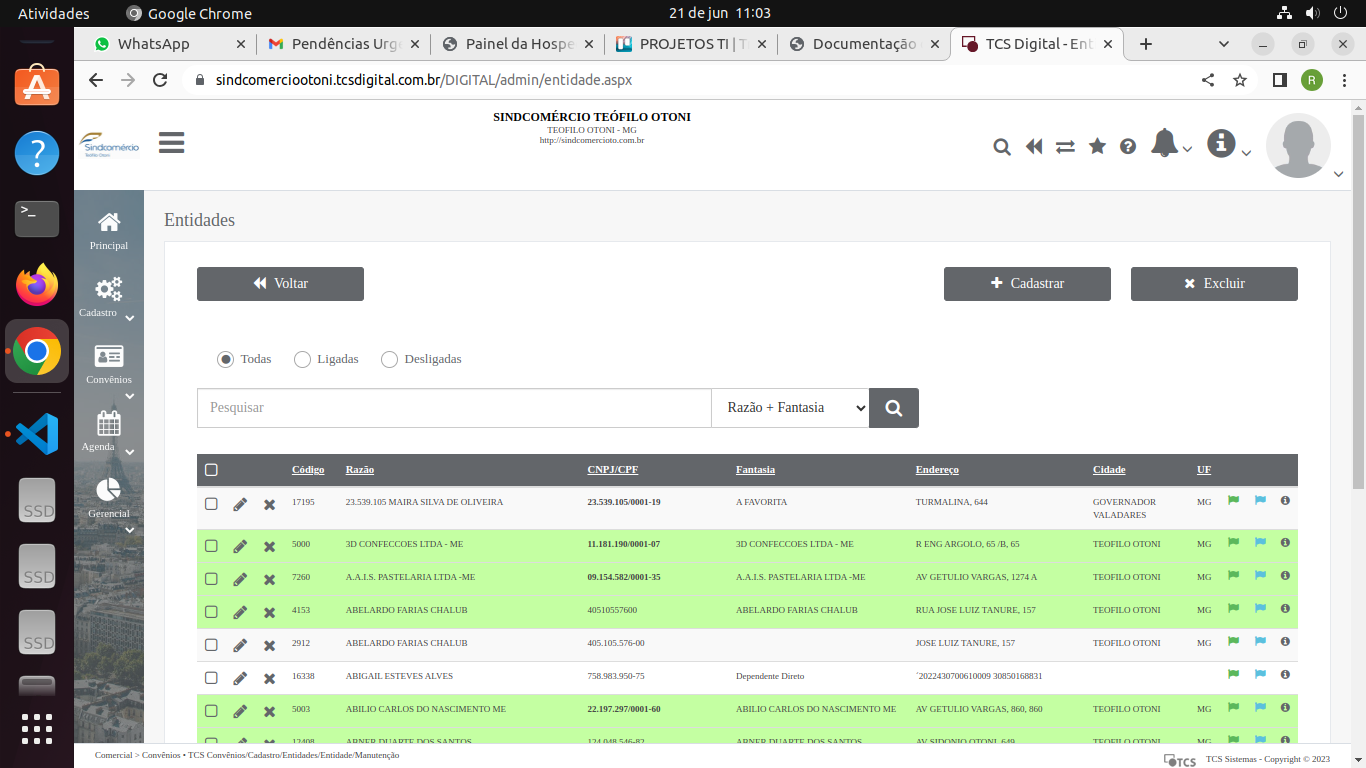
Convênios: Entidades: Tela de Cadastro
Na tela de cadastro de entidades ao convênio, é a primeira tela em que acontece o cadastro de um cliente.
Preencheendo os seguintes campos:
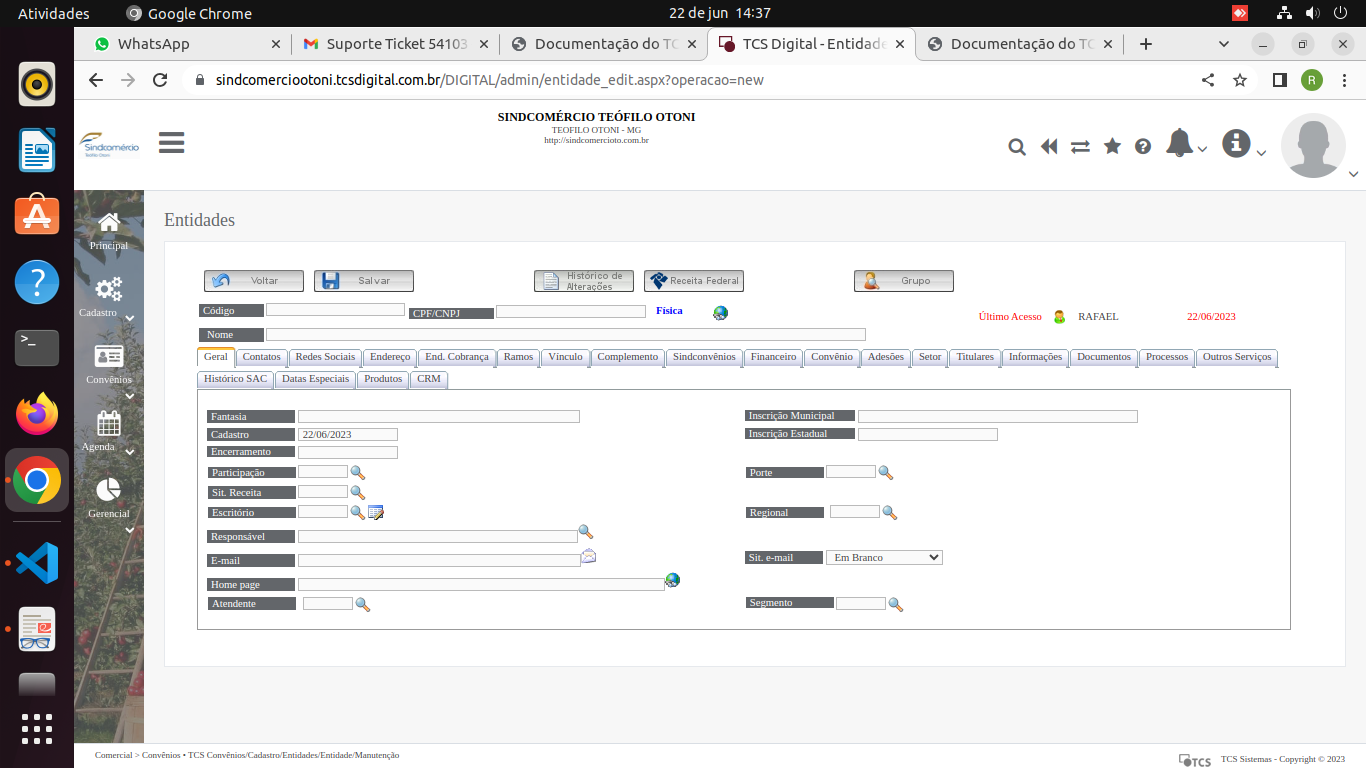
Convênios: Adesões
Convênios: Adesões: Tela Inicial
Na tela de adesões, você fará a adesão do plano de saúde contratado pelo cliente cadastrado em Entidades.
Para isso, você vai pesquisar pelo nome completo ou CPF. Após a pesquisa, clique no ícone de editar do respectivo cliente.
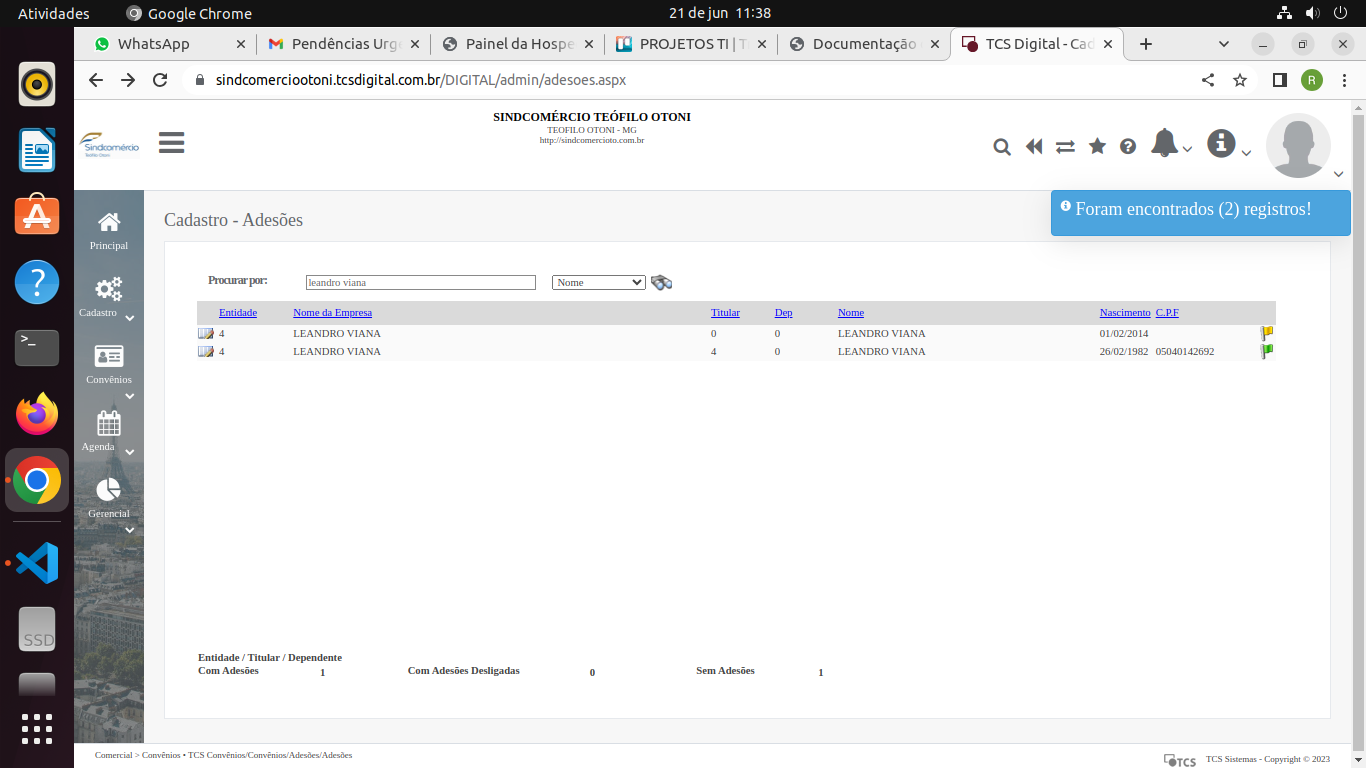
A bandeira verde significa que o cliente tem um plano contratado.
Enquanto a amarela, sem plano contratado.
Convênios: Adesões: Tela de Cadastro
Na tela de cadastro de adesões ao convênio, você pode cadatrar o Títular e Dependente. Cada um na sua respectiva aba!
Preencheendo os seguintes campos:
Em relação ao cadastro, os campos necessários são: Plano, Adesão, Valor e Número de Controle.
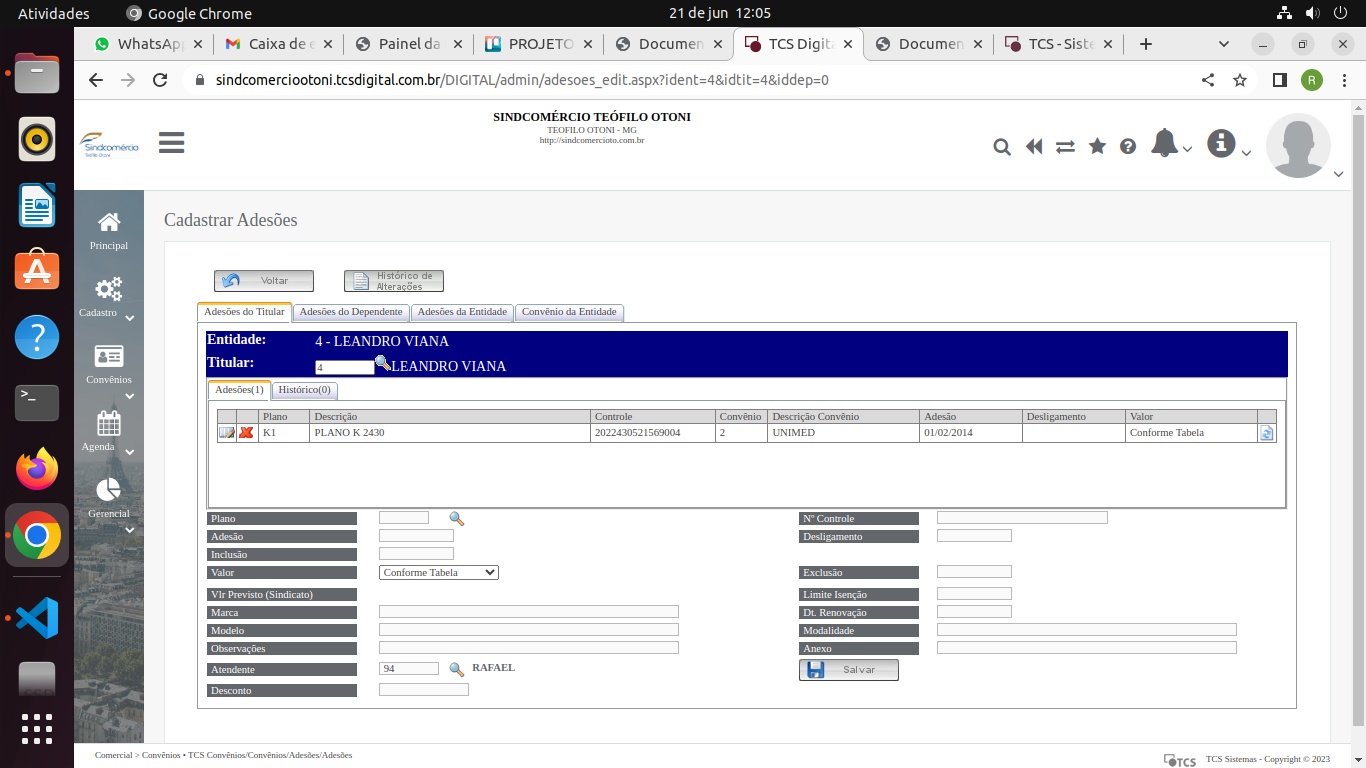
Convênios: Cadastro De Títulares
Os títulares são as pessoas físicas atreladas as entidades, geralmente pessoas jurídicas.
Entretanto no caso do Sindconvênio, as entidades podem ser pessoas físicas ou jurídicas.
Enquanto na Tela de Cadastro da Entidade informava que a pessoa teria um convênio com a Unimed. Nos Títulares será informado o Plano de Saúde.
No nosso caso, como a maior parte das entidades são pessoas físicas, o sistema TCS já cria um títular àquela entidade (pessoa física).
Segue os campos obrigatórios na aba Cargos para o cadastro de um títular:
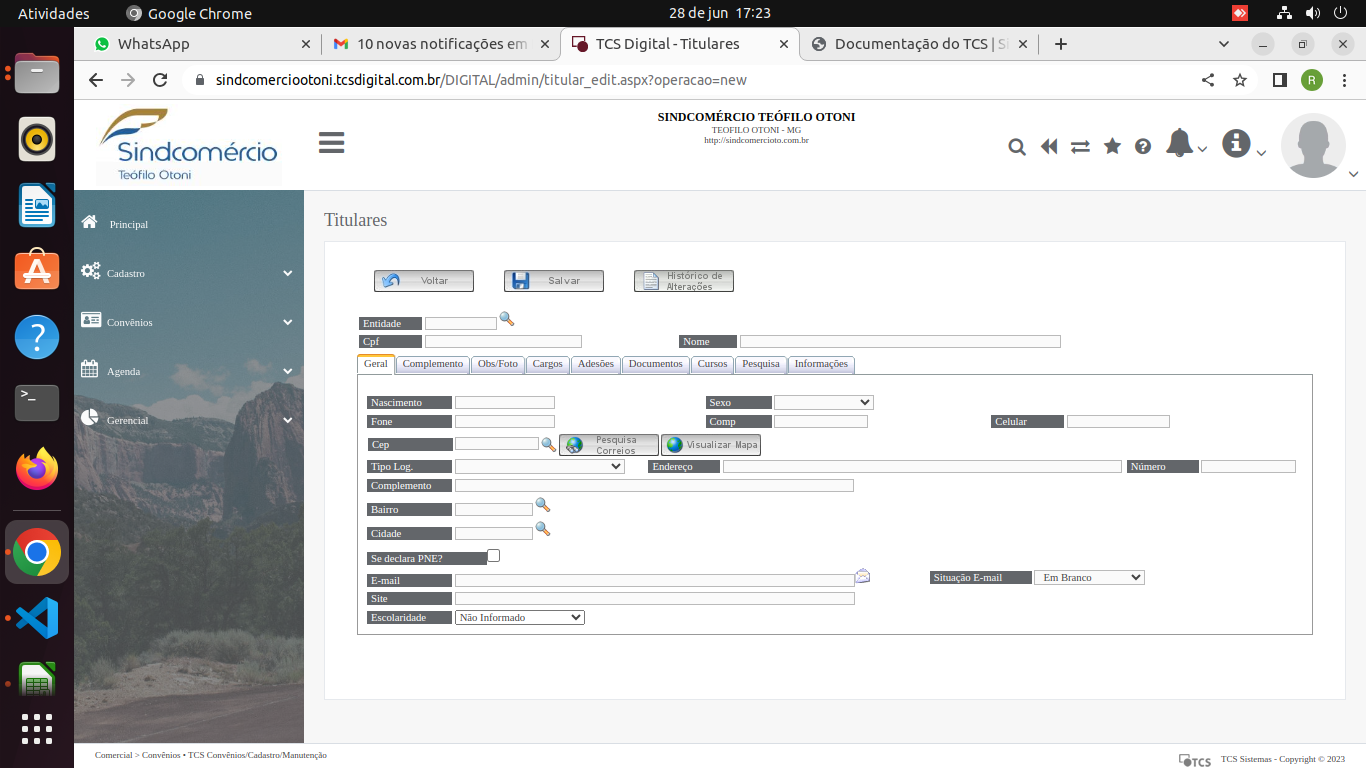
Convênios: Cadastro De Títulares: Dependentes
Na aba Dependentes do Títulares pode cadastrar o filho ou esposa. Ou seja, os dependentes do títular no plano de saúde.
Observação: A aba de Dependentes só aparece após o titular já estiver salvo no sistema.
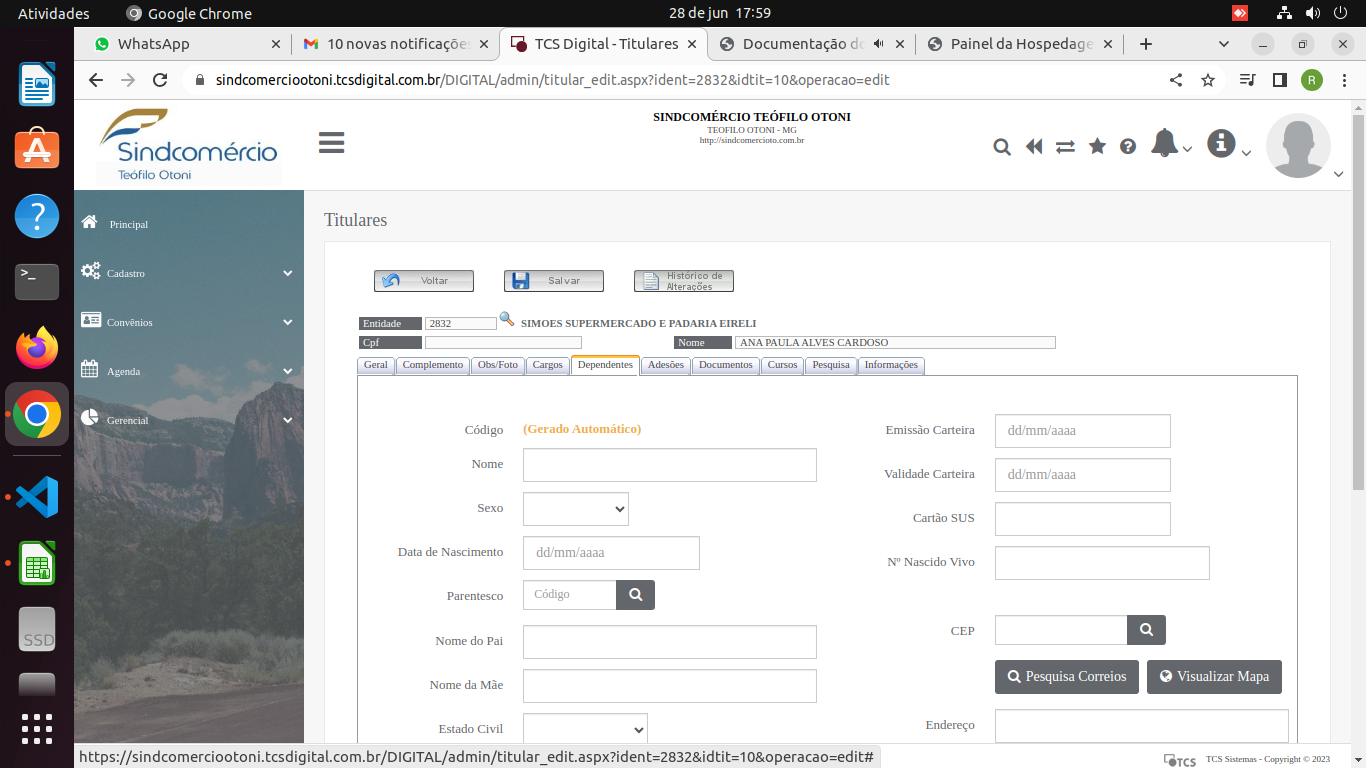
Convênios: Cadastro dos Planos
Ainda teremos o treinamento referente a tela de Cadastro dos Planos.

Convênios: Valores dos Planos
Na tela de Valores dos Planos, temos 3 abas:
O lucro do Sindconvênios é calculado após realização da receita à Unimed. Então a diferença fica com o Sindconvênios.
Preencher os seguintes campos referentes as faixas etárias:
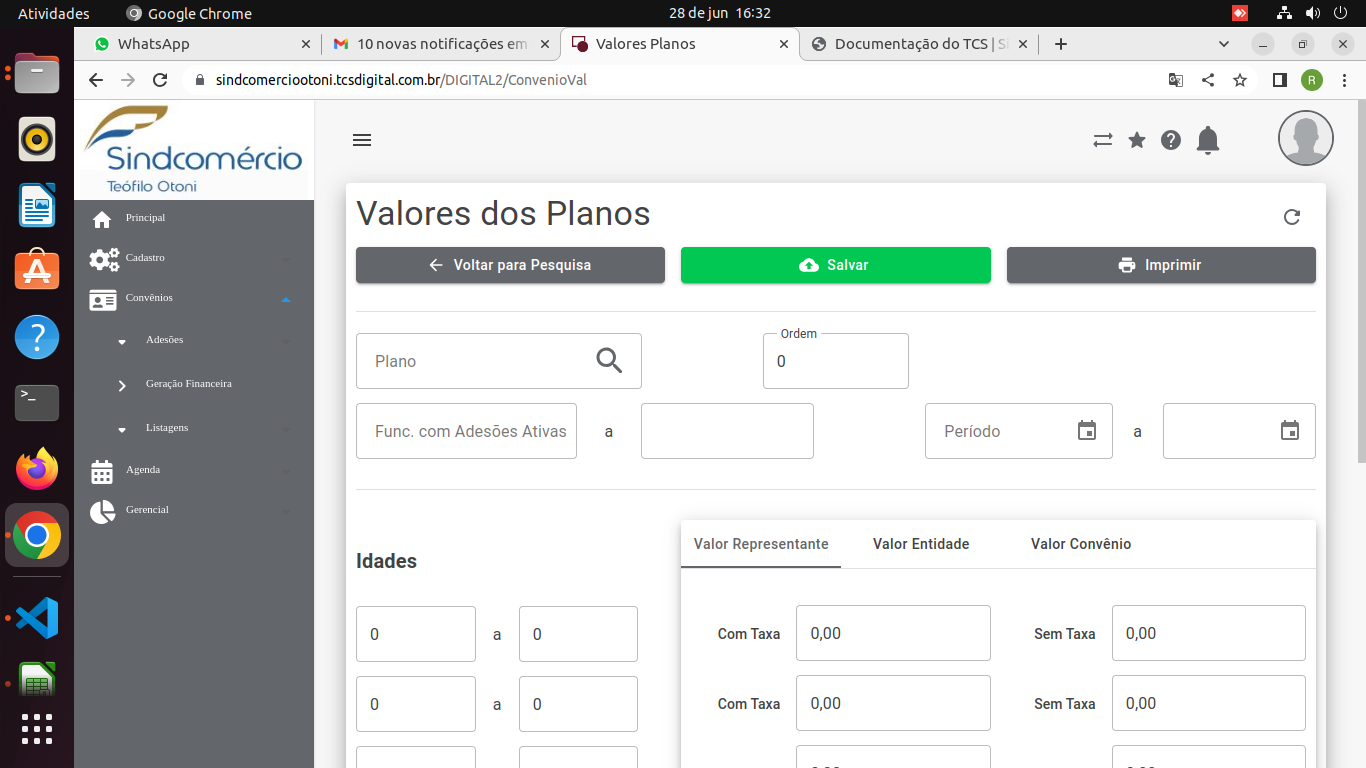
Convênios: Faturamento Unimed: Importação do arquivo de Coparticipação
É composto de duas estapas no módulo Convênios:
Convênios: Importação de Movimentos
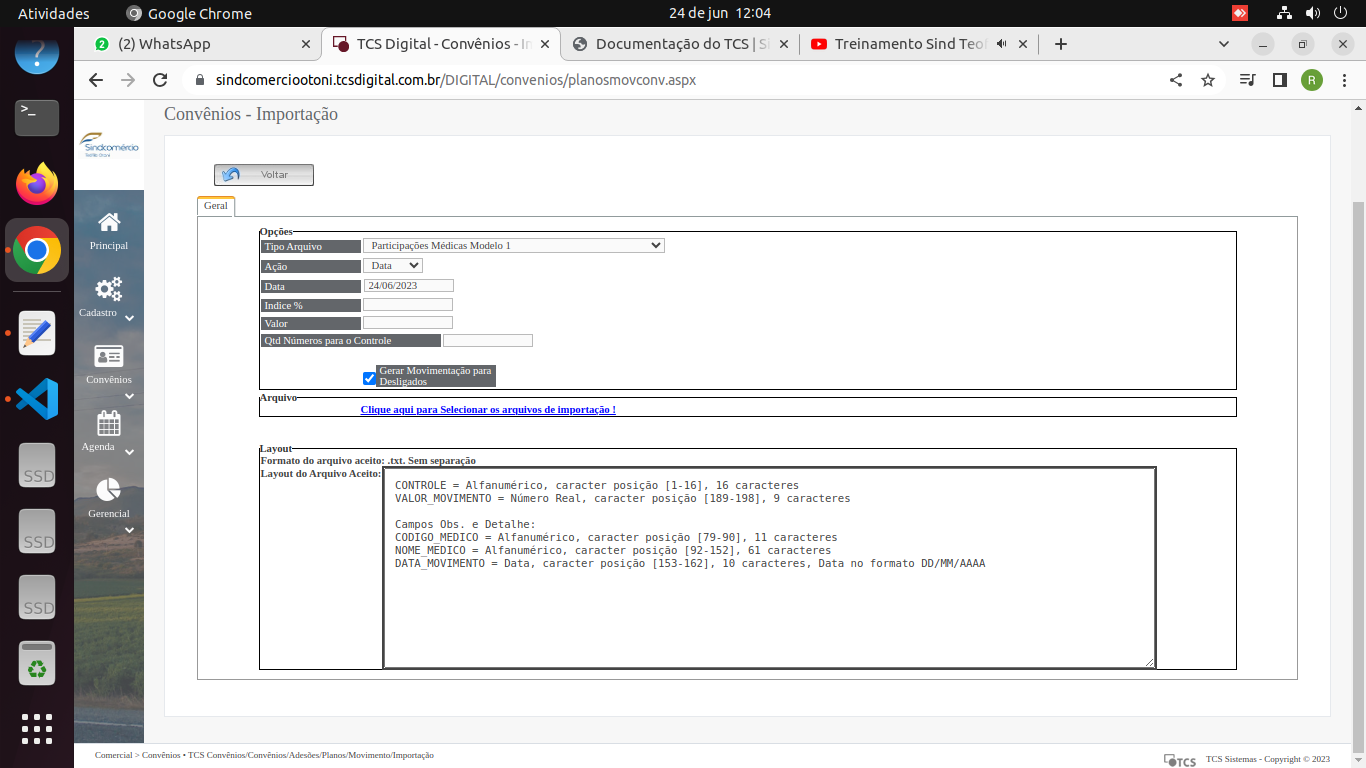
Convênios: Geração Financeira de Movimentos
Aba Planos
Selecionar somente os planos que essencialmente deseja cobrar.
Aba Gerar
Após clicar no botão Gerar, o sistema vai pedir um filtro. Porém os filtros são os próprios movimentos que geramos.
Então vamos colocar um filtro em branco que gere para todos. Usaremos o filtro COOPART que está tudo em branco.
Quando fizer a importação dos movimentos, gerar arquivo pdf e anotar valor total para comparar com o valor total da geração financeira de movimentos.
Ambos precisam ter o mesmo valor. Se tiver tudo ok, clicar no botão Confirmar.

Convênios: Faturamento Unimed realizado no dia 06/07/2023
Convênios: Faturamento Unimed: Rotina Inteligente que formata arquivos de mensalidade da Unimed para Layout do TCS
Esta rotina inteligente, processa, analisa, valida e formata os dados nos arquivos de Mensalidade Unimed para Layout do TCS.
Disponível em https://brazink.org/rafael/rotina-mensalidade-unimed e documentação no https://trello.com/c/i4I3MGfW
Módulo A Receber
A Receber: Telas
A Receber: Listagem Geral
Na tela Listagem Geral, você pode listar o faturamento do mês. Ou seja, o que foi cobrado naquele mês, independente se está aberto ou pago.
Preencheendo os seguintes campos:
* O que é competência da referência? Por exemplo, fulano pagou no mês 06 uma dívida do mês 03, então a competência é do mês 03!
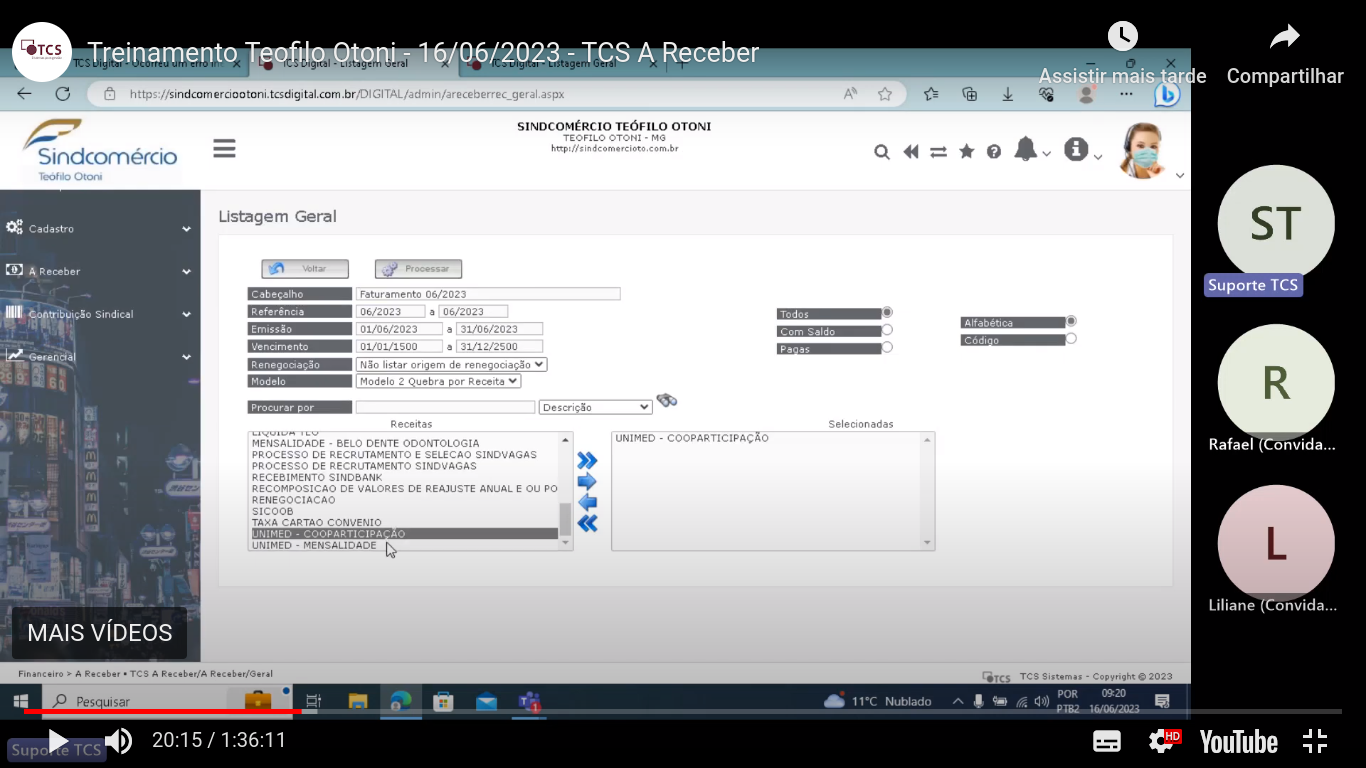
A Receber: Listagem Pendente
Na tela Listagem Pendente, lista tudo que está em aberto no sistema. É uma listagem mais completa que a geral. É bem semelhante a listagem geral porém tem o filtro.
Preencheendo os seguintes campos:

A Receber: Listagem Paga
Na tela Listagem Paga, o processo é basicamente o mesmo da Listagem Pendente.
Preencheendo os seguintes campos:
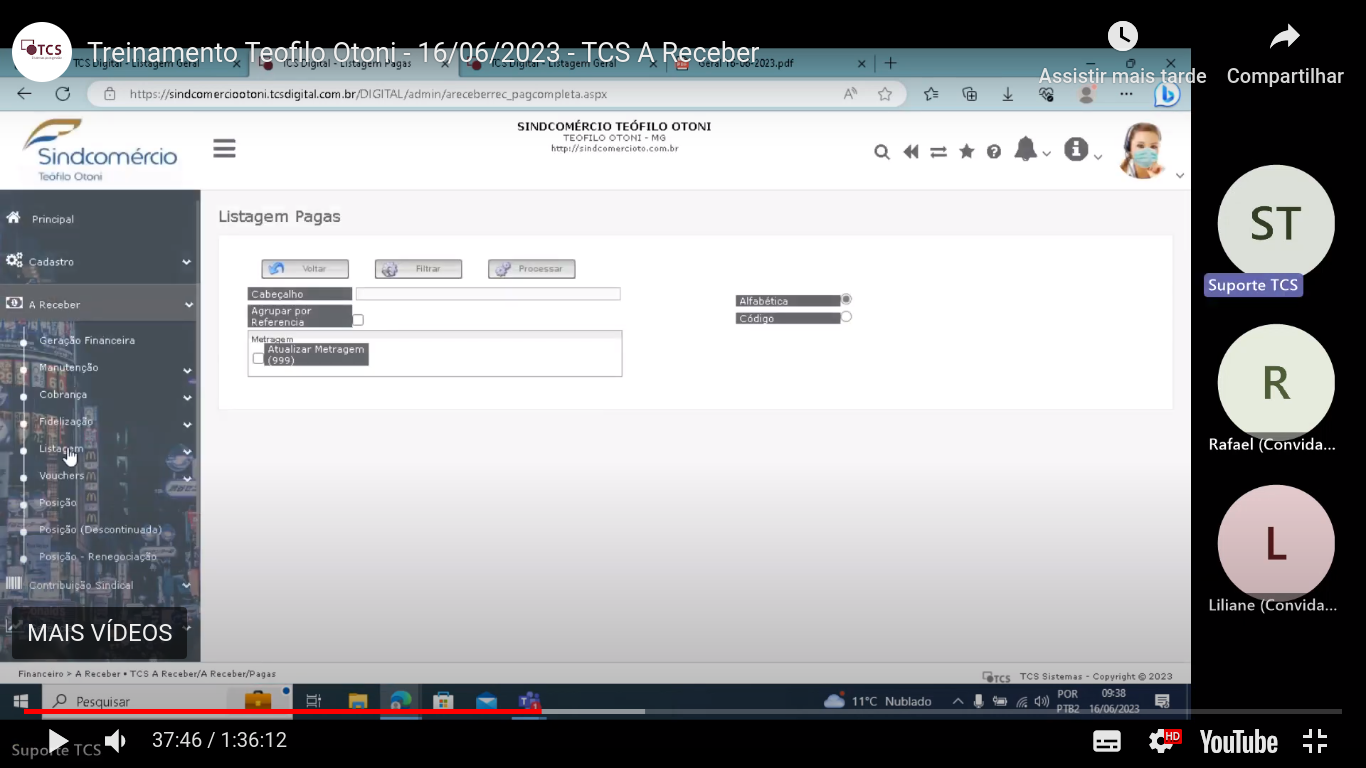
A Receber: Listagem Configurada
Na tela Listagem Configurada, podemos criar nosso próprio layout de listagem.

A Receber: Aviso de Cobrança
Na tela de Aviso de Cobrança, podemos gerar carta de cobrança para quem está com o pagamento atrasado.
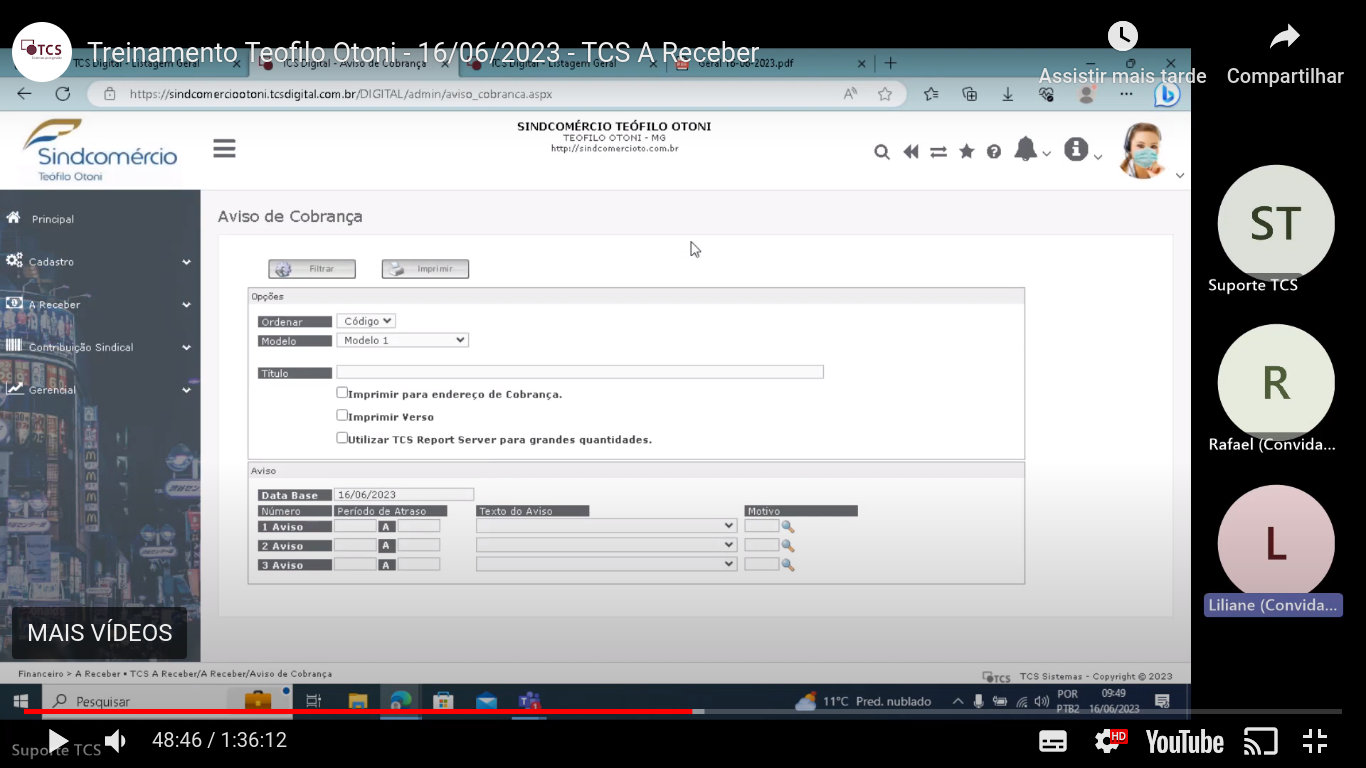
A Receber: Posição
Na tela de Posição, você consegue fazer uma consulta da posição financeira de uma empresa. Por exemplo, saber se uma empresa está inadimplente.
